Gestión de cargas de trabajo y trabajos
Escenario
|
Operación |
Descripción |
|---|---|
|
Puede ver el uso de CPU y memoria de las cargas de trabajo y los pods en la consola de CCE. |
|
|
Puede ver los logs de las cargas de trabajo. |
|
|
Puede reemplazar imágenes o etiquetas de imagen para actualizar rápidamente Deployments, StatefulSets y DaemonSets sin interrumpir los servicios. |
|
|
Puede modificar y descargar los archivos YAML de StatefulSets, DaemonSets y los pods en la consola de CCE. Los archivos YAML de trabajos y trabajos cron solo se pueden ver, copiar y descargar. |
|
|
Solo se pueden revertir las Deployments. |
|
|
Puede volver a desplegar una carga de trabajo. Después de que se redespliegue la carga de trabajo, se reiniciarán todos los pods de la carga de trabajo. |
|
|
Solo Deployments admiten esta operación. |
|
|
Las etiquetas se adjuntan a las cargas de trabajo como pares de clave-valor para gestionar y seleccionar cargas de trabajo. Jobs y Cron Jobs no admiten esta operación. |
|
|
Puede eliminar una carga de trabajo o un trabajo que ya no sea necesario. Las cargas de trabajo o trabajos eliminados no se pueden recuperar. |
|
|
Puede ver los nombres de eventos, los tipos de eventos, el número de ocurrencias, los eventos de Kubernetes, la hora de primera ocurrencia y la hora de última ocurrencia. |
|
|
Detener/Iniciar |
Solo puede iniciar o detener un trabajo cron. |
Supervisión de una carga de trabajo
Puede ver el uso de CPU y memoria de Deployments y pods en la consola de CCE para determinar las especificaciones de recursos que puede necesitar. En esta sección se utiliza una Deployment como ejemplo para describir cómo supervisar una carga de trabajo.
- Inicie sesión en la consola de CCE, vaya a un clúster existente y elija Workloads en el panel de navegación.
- Haga clic en la ficha Deployments y haga clic en Monitor de la carga de trabajo de destino. En la página que se muestra, puede ver el uso de la CPU y el uso de memoria de la carga de trabajo.
Figura 1 Consulta de información de supervisión

- Haga clic en el nombre de la carga de trabajo. En la página de ficha Pods, haga clic en el Monitor del pod de destino para ver su uso de CPU y memoria.
Visualización de logs
Puede ver los logs de Deployments, de StatefulSets, de DaemonSets y de los trabajos. En esta sección se utiliza una Deployment como ejemplo para describir cómo ver los logs.
- Inicie sesión en la consola de CCE, vaya a un clúster existente y elija Workloads en el panel de navegación.
- Haga clic en la ficha Deployments y haga clic en el View Log de la carga de trabajo de destino.
En la ventana View Log mostrada, puede ver los logs.
Figura 2 Consulta de logs de una carga de trabajo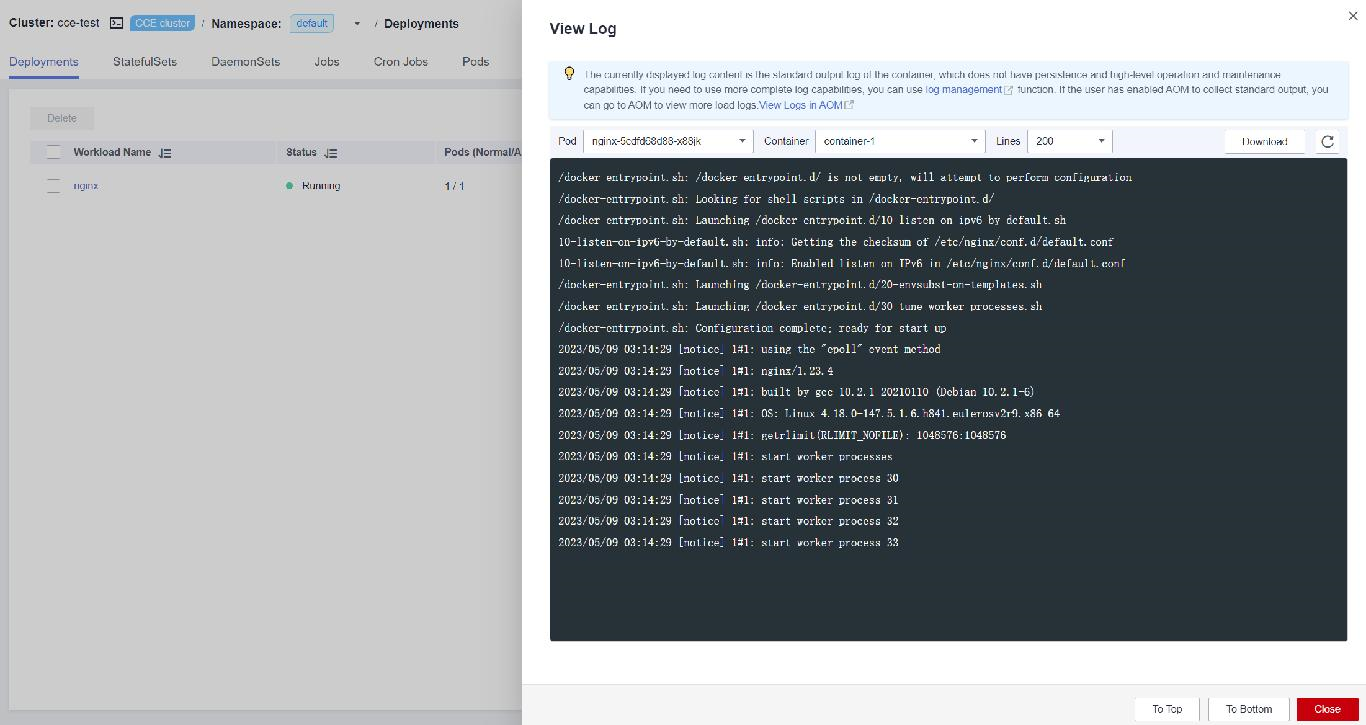

Los logs mostrados son los de salida estándar de contenedores y no tienen persistencia y capacidades avanzadas de O&M. Para utilizar capacidades de log más completas, consulte Logs. Si la función de recopilación de salida estándar está habilitada para la carga de trabajo (habilitada de forma predeterminada), puede ir a AOM para ver más logs de carga de trabajo. Para obtener más información, véase Uso de ICAgent para recopilar logs de contenedores.
Actualización de una carga de trabajo
Puede actualizar rápidamente Deployments, StatefulSets y DaemonSets en la consola de CCE.
En esta sección se utiliza una Deployment como ejemplo para describir cómo actualizar una carga de trabajo.
Antes de reemplazar una imagen o una versión de imagen, cargue la nueva imagen en el servicio SWR. Para obtener más información, consulte Carga de una imagen a través de un cliente de motor de contenedores.
- Inicie sesión en la consola de CCE, vaya a un clúster existente y elija Workloads en el panel de navegación.
- Haga clic en la ficha Deployments y haga clic en Upgrade de la carga de trabajo de destino.

- Las cargas de trabajo no se pueden actualizar por lotes.
- Antes de realizar una actualización de StatefulSet in situ, debe eliminar manualmente los pods antiguos. De lo contrario, el estado de actualización siempre se muestra como Upgrading.
- Actualice la carga de trabajo en función de los requisitos de servicio. El método para establecer el parámetro es el mismo que para crear una carga de trabajo.
- Una vez completada la actualización, haga clic en Upgrade Workload, confirme manualmente el archivo YAML y envíe la actualización.
Edición de un archivo YAML
Puede modificar y descargar los archivos YAML de StatefulSets, DaemonSets y los pods en la consola de CCE. Los archivos YAML de trabajos y trabajos cron solo se pueden ver, copiar y descargar. Esta sección utiliza una Deployment como ejemplo para describir cómo editar el archivo YAML.
- Inicie sesión en la consola de CCE, vaya a un clúster existente y elija Workloads en el panel de navegación.
- Haga clic en la ficha Deployments y elija More > Edit YAML en la columna Operation de la carga de trabajo de destino. En el cuadro de diálogo que se muestra, modifique el archivo YAML.
- Haga clic en Edit y luego en OK para guardar los cambios.
- (Opcional) En la ventana Edit YAML, haga clic en Download para descargar el archivo YAML.
Revertir una carga de trabajo (disponible solo para Deployments)
CCE registra el historial de versiones de todas las Deployments. Puede revertir una Deployment a una versión especificada.
- Inicie sesión en la consola de CCE, vaya a un clúster existente y elija Workloads en el panel de navegación.
- Haga clic en la ficha Deployments y elija More > Roll Back en la columna Operation de la carga de trabajo de destino.
- Cambie a la página de ficha Change History, haga clic en Roll Back to This Version de la versión de destino, confirme manualmente el archivo YAML y haga clic en OK.

Redesplegar una carga de trabajo
Después de volver a desplegar una carga de trabajo, se reiniciarán todos los pods de la carga de trabajo. En esta sección se utilizan Deployments como ejemplo para ilustrar cómo volver a desplegar una carga de trabajo.
- Inicie sesión en la consola de CCE, vaya a un clúster existente y elija Workloads en el panel de navegación.
- Haga clic en la ficha Deployments y elija More > Redeploy en la columna Operation de la carga de trabajo de destino.
- En el cuadro de diálogo que se muestra, haga clic en Yes para volver a desplegar la carga de trabajo.
Deshabilitar/habilitar la actualización (disponible solo para Deployments)
Solo las Deployments admiten esta operación.
- Después de deshabilitar la actualización, el comando upgrade se puede entregar, pero no se aplicará a los pods.
Si está realizando una actualización sucesiva, la actualización sucesiva se detiene después de que se entregue el comando de desactivación de actualización. En este caso, los nuevos y viejos pods coexisten.
- Si se está actualizando una Deployment, se puede actualizar o revertir. Sus pods heredarán las últimas actualizaciones de la Deployment. Si son inconsistentes, los pods se actualizan automáticamente de acuerdo con la información más reciente de la Deployment.
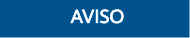
Las Deployments en el estado de actualización deshabilitada no se pueden revertir.
- Inicie sesión en la consola de CCE, vaya a un clúster existente y elija Workloads en el panel de navegación.
- Haga clic en la ficha Deployments y elija More > Disable/Enable Upgrade en la columna Operation de la carga de trabajo.
- En el cuadro de diálogo que muestra en pantalla, haga clic en Yes.
Gestión de etiquetas
Las etiquetas son pares de clave-valor y se pueden adjuntar a cargas de trabajo. Puede gestionar y seleccionar cargas de trabajo por etiquetas. Puede agregar etiquetas a varias cargas de trabajo o a una carga de trabajo especificada.
- Inicie sesión en la consola de CCE, vaya a un clúster existente y elija Workloads en el panel de navegación.
- Haga clic en la ficha Deployments y elija More > Manage Label en la columna Operation de la carga de trabajo de destino.
- Haga clic en Add, escriba una clave y un valor y haga clic en OK.
Figura 3 Gestión de etiquetas


Un par de clave-valor debe contener de 1 a 63 caracteres que comiencen y terminen con una letra o un dígito. Solo se permiten letras, dígitos, guiones (-), guiones bajos (_) y puntos (.).
Supresión de una carga de trabajo/trabajo
Puede eliminar una carga de trabajo o un trabajo que ya no sea necesario. Las cargas de trabajo o trabajos eliminados no se pueden recuperar. Realice esta operación con precaución. En esta sección se utiliza una Deployment como ejemplo para describir cómo eliminar una carga de trabajo.
- Inicie sesión en la consola de CCE, vaya a un clúster existente y elija Workloads en el panel de navegación.
- En la misma fila que la carga de trabajo que va a eliminar, elija Operation > More > Delete.
Lea las instrucciones del sistema cuidadosamente. Una carga de trabajo no se puede recuperar después de eliminarla. Tenga cuidado al realizar esta operación.
- Haga clic en Yes.

- Si el nodo donde se encuentra el pod no está disponible o se apaga y la carga de trabajo no se puede eliminar, puede eliminar por la fuerza el pod de la lista de pods en la página de detalles de la carga de trabajo.
- Asegúrese de que otras cargas de trabajo no utilizan los volúmenes de almacenamiento que se van a eliminar. Si estos volúmenes se importan o tienen instantáneas, solo puede desvincularlos.
Eventos
En esta sección se utilizan Deployments como ejemplo para ilustrar cómo ver los eventos de una carga de trabajo. Para ver el evento de un trabajo o trabajo cron, haga clic en View Event en la columna Operation de la carga de trabajo de destino.
- Inicie sesión en la consola de CCE, vaya a un clúster existente y elija Workloads en el panel de navegación.
- En la página de ficha Deployments, haga clic en la carga de trabajo de destino. En la página de ficha Pods, haga clic en View Events para ver el nombre del evento, el tipo de evento, el número de ocurrencias, el evento de Kubernetes, la primera hora de ocurrencia y la última hora de ocurrencia.

Los datos del evento se conservarán durante una hora y luego se eliminarán automáticamente.






